地平线4是一款热门游戏,不过在游戏过程中也遇到各种bug问题,例如win11系统地平线4打开直接闪退,新手玩家一脸迷茫,这个问题和账户名称、卡输入法等问题都有关系,下面总结几种
地平线4是一款热门游戏,不过在游戏过程中也遇到各种bug问题,例如win11系统地平线4打开直接闪退,新手玩家一脸迷茫,这个问题和账户名称、卡输入法等问题都有关系,下面总结几种解决方法给大家,一起来参考学习。
方法一:
1、确认自己的账户名是因为,如果不是的话使用下面方法解决。
2、首先我们进入系统设置,点击左侧边栏账户。

3、然后在右上角点击添加账户。
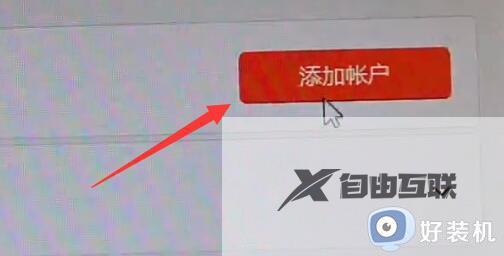
4、接着右键弹出窗口空白处,选择新用户。
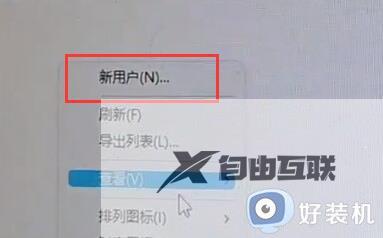
5、在其中创建一个新用户。(注意:一定要是英文名)。
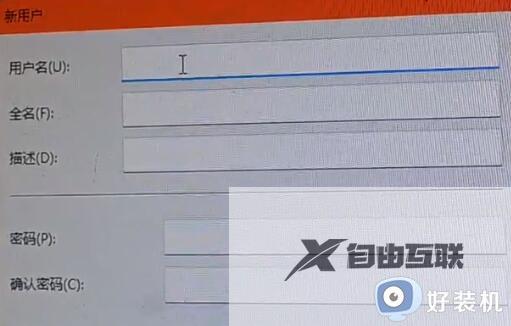
6、创建完成后回到账户设置,选择更改账户类型。
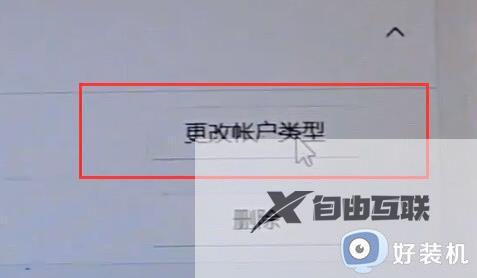
7、在其中将账户更改为管理员并确定保存。
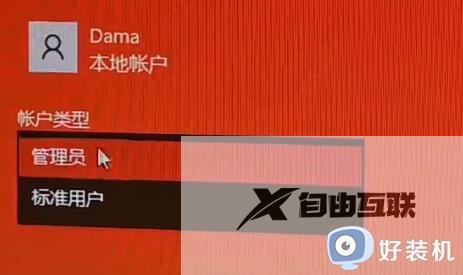
8、最后我们点击开始菜单,选中自己的账户,并切换刚刚新建的账户进入。
9、进入后打开游戏就可以解决闪退问题了。
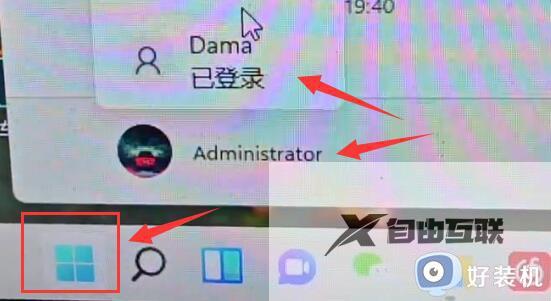
方法二:
1、首先我们进入系统设置,然后进入时间&语言。
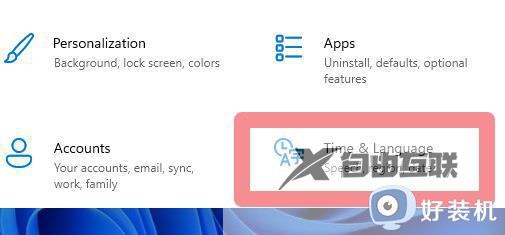
2、在其中将英文移动到首选项。
3、移动完成后,打开游戏的时候先切换到英文输入法即可。
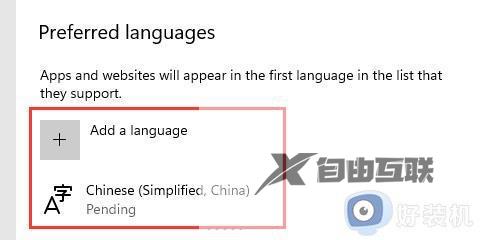
方法三:
1、如果我们进入游戏的时候弹出如图所示的提示。

2、那么需要进入NVIDIA官网,在其中下载安装最新的驱动。
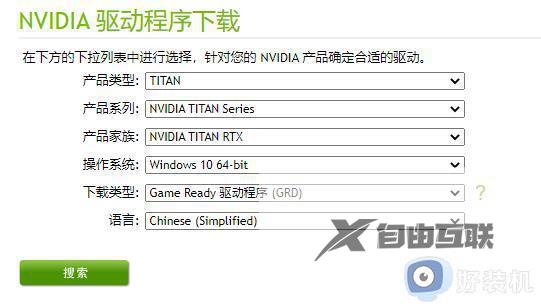
方法四:
1、如果游戏还是闪退,那么可以按下键盘win+r输入msconfig回车确定。
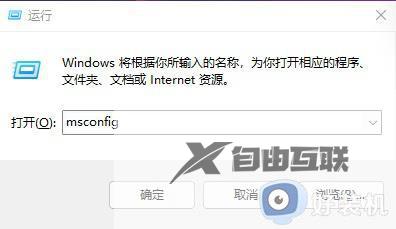
2、在服务中禁用所有除了windows系统服务再试着打开游戏。
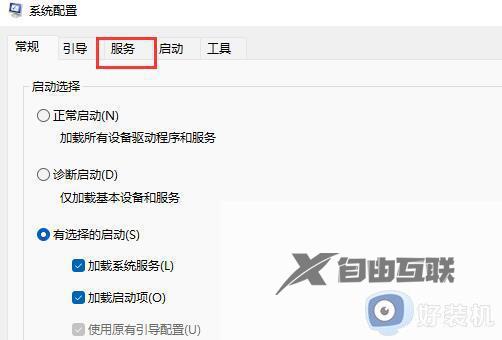
win11地平线4打开直接闪退是没办法继续的,想要彻底解决此疑问,根据上文提供的几种方法进行修复即可。
